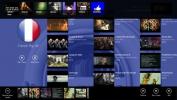WinTrezur ви позволява да шифровате снимки и да зададете изображение като парола
Ако споделяте компютъра си с други членове на семейството си в къщата и той съдържа някои лични снимки, които не сте искате някой друг, освен себе си, да има достъп, тогава е най-добре да шифровате вашите файлове и да ги държите зад защитена парола. Е, може би вече сте използвали един тон зрители, но колко от тях всъщност ви позволяват да шифровате снимките си? Среща WinTrezur, настолно приложение, създадено точно за тази цел. Тази програма на Windows, която се предлага както в инсталиращи, така и в преносими типове, ви позволява не само да преглеждате вашия изображения, но също така ги предпазва от натрапници, като ги криптира с 256-битов AES алгоритъм, което е трудно пляскане.
На повърхността, WinTrezur изглежда много като всяка друга програма за преглед на изображения. Той показва визуализации на миниатюри на изображения върху голямо платно и носи странична лента с изглед на дърво на директория вляво за навигация между папки. Дори на тази предна страна това е доста страхотна програма, защото ви предлага всички необходими опции, за да видите любимите си снимки като слайдшоу. Можете лесно да преглеждате изображения в цял екран. Това, което го прави наистина изпъкващо, са неговите способности за криптиране на снимки и декриптиране.

Щракнете с десния бутон върху миниатюрата и WinTrezur ще ви даде достъп до множество допълнителни опции, включително преглед изображения мета данни, премествайте и копирайте изображения между директории, създавайте нови папки, изтривайте и преименувайте файлове и какво ли не. Сред тези опции е и възможността за архивиране на файлове. Ако щракнете върху „Създаване на архив“ от контекстното меню, ще се появи прозорец, който изглежда като този по-долу. Тук можете да добавите елементите, които трябва да шифровате. Няколко елемента могат да се добавят наведнъж, като кликнете върху „Добавяне на файлове“ или „Добавяне на папка“ в горната част.

След това WinTrezur ще ви помоли да изберете целевата папка за архивираните елементи. Когато става въпрос за опции за криптиране, има много. Можете или да архивирате файлове в родния формат на A2R на WinTrezur, или да изберете сред AES (FIPS PUB 197), Blowfish, Twofish, Zpent и други. Можете дори да комбинирате множество алгоритми за максимална защита, вариращи от 128 до 448 бита.
Когато става въпрос за посочване на парола за шифрования файл, WinTrezur има и повече опции тук. Например, той поддържа „партньорски пароли“, което позволява на няколко потребители да избират своя собствена уникална парола, а файлът може да бъде достъпен с която и да е от указаната. Освен това можете да използвате изображения (и) като пароли за допълнителна сигурност. Тази функция е доста удобна, ако трудно запомняте сложни комбинации от пароли.

Разбира се, WinTruzer предлага изобилие от допълнителни функции и ви позволява да отваряте почти всички формати на изображения. Работи в Windows XP, Windows Vista, Windows 7 и Windows 8.
Изтеглете WinTruzer
Търсене
скорошни публикации
YouVue за Windows 8 агрегира YouTube Музикални видеоклипове и шоу текстове
Уебсайтове като YouTube, Vimeo, Metacafe и Dailymotion са постигнал...
Вземете прозрачност на границата на прозореца без прозорци в Windows 8
Освен подмяната на менюто Start със стартовия екран, премахването н...
Задачите по график, които трябва да се изпълняват една след друга
Когато тогава е преносимо приложение, което наблюдава зададени от п...